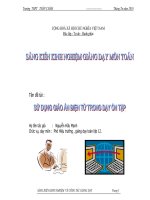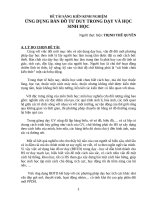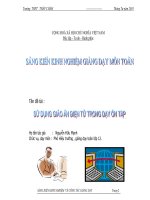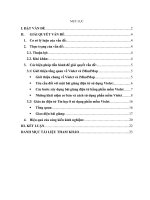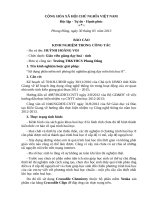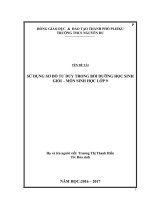- Trang chủ >>
- Mầm non - Tiểu học >>
- Lớp 5
Sáng kiến kinh nghiệm sử dụng phần mềm NETOP SCHOOL trong dạy và học
Bạn đang xem bản rút gọn của tài liệu. Xem và tải ngay bản đầy đủ của tài liệu tại đây (1.18 MB, 17 trang )
SỞ GIÁO DỤC VÀ ĐÀO TẠO QUẢNG TRỊ
TRƯỜNG THPT CHẾ LAN VIÊN
- - - - - -
Sáng kiến kinh nghiệm
“SỬ DỤNG PHẦN MỀM NETOP SCHOOL
NÂNG CAO HIỆU QUẢ DẠY VÀ HỌC”
Năm học: 2012- 2013
Cam Lộ, tháng 5 - 2013
@@@@@@@@@@@@@@@@@@@@@@@@@@@@@@@@
1
Người thực hiện: PHẠM VĂN LÊ LONG
MỤC LỤC
A. MỞ ĐẦU 3
1 Lý do chọn đề tài 3
2 Mục đích nghiên cứu đề tài 3
3 Giới hạn nghiên cứu của đề tài 3
4 Tính khả thi và hiệu quả của đề tài 3
II. NỘI DUNG 4
1.Thực trạng dạy tin học ở trường phổ thông 4
2.Sử dụng phần mềm netop school trong giảng dạy 5
2.1.Chuẩn bị môi trường cài đặt phần mềm 5
2.2.Hướng dẫn cài đặt 5
III. CÁCH SỬ DỤNG MỘT SỐ CHỨC NĂNG CHÍNH TRONG CHƯƠNG TRÌNH NETOP
SCHOOL: 12
1. Trình diễn bài giảng: 12
2. Giám sát màn hình máy học sinh: 12
3. Điều khiển máy học sinh: 13
4. Tắt máy đồng loạt các máy học sinh: 13
IV. KẾT QUẢ ĐẠT ĐƯỢC: 14
V. NGUYÊN NHÂN THÀNH CÔNG VÀ TỒN TẠI: 14
1. Thành công: 14
2. Tồn tại: 15
VI. TÍNH THỰC TIỄN 15
1. Ý nghĩa thực tiễn: 15
2. Phạm vi áp dụng: 15
3. Bài học kinh nghiệm: 15
VII. KẾT LUẬN CHUNG VÀ KIẾN NGHỊ: 15
TÀI LIỆU THAM KHẢO 17
2
A. MỞ ĐẦU
1 Lý do chọn đề tài.
Giảng dạy bộ môn tin học có những đặc thù riêng và luôn có sự hỗ trợ của
thiết bị dạy học hiện đại là phòng máy vi tính, tuy nhiên để minh họa cho học sinh
các thao tác trong môn học cần có máy chiếu hỗ trợ, trong khi đó máy chiếu là thiết
bị đắt tiền, số lượng có hạn. Đặc biệt trường Chế Lan Viên đang gặp khó khăn về cơ
sở vật chất, trong khi đó các môn học khác cũng cần máy chiếu. Mặt khác trong việc
giảng dạy tin học ở phòng máy vi tính có nhiều hoạt động mà máy chiếu không thể
đáp ứng được ví dụ như: Quan sát hoạt động của máy học sinh, khóa máy hay hạn
chế truy cập internet, copy dữ liệu và giao bài tập đến từng máy con, thu bài thi bài
thực hành về máy giáo viên, khởi động lại hoặc tắt toàn bộ hệ thống máy học sinh…
đặc biệt là tạo ra một phòng học đa phương tiện công nghệ cao. Vì thế tôi đã nghiên
cứu, tìm tòi làm thế nào để đáp ứng được những vấn đề trên khi giảng dạy tin học ở
phòng máy và tôi đã tìm ra một giải pháp giải quyết tốt nhât vấn đề đó là sử dụng
phần mềm netop school để hỗ trợ cho việc giảng dạy. Sau đây tôi xin gửi đến quý
thầy cô giải pháp mà tôi đã thực hiện rất thành công trong thời gian qua.
2 Mục đích nghiên cứu đề tài.
- Ứng dụng công nghệ thông tin trong giảng dạy, đặc biệt là giảng dạy
môn tin học nhằm đem lại hiệu quả cao trong giảng dạy.
- Giúp học sinh có thể nắm bài một cách trực quan và dễ dàng hơn.
- Tạo ra một phòng học đa phương tiện, công nghệ cao đáp ứng kịp thời
với xu thế phát triển của giáo dục.
3 Giới hạn nghiên cứu của đề tài.
Đề tài chỉ nghiên cứu các chức năng thông dụng của phần mềm (áp dụng với
phiên bản 5.0) và áp dụng vào các quá trình giảng dạy cơ bản và thông dụng, chưa
nghiên cứu các chức năng nâng cao của phần mềm nhằm tạo ra một phòng học đa
năng, đa phương tiện do phòng học còn thiếu phương tiện và thời gian hạn chế.
4 Tính khả thi và hiệu quả của đề tài.
Với những kết quả đạt được rõ ràng, cách trình bày dễ hiểu, phần mềm thân
thiện và phương tiện phòng máy đáp ứng tốt như hiện nay thì việc áp dụng đề tài vào
3
thực tiễn là điều hết sức dễ dàng và mang tính khả thi cao. Trong quá trình nghiên
cứu kết quả đã chỉ ra:
- Giáo viên giảng dạy dễ dàng hơn, quản lý học sinh hiệu quả. Đặc biệt là
số học sinh hiểu bài luôn chiếm tỉ lệ cao.
- Học sinh nắm bài dễ dàng hơn, trực quan hơn. Học sinh có hứng thú với
môn học hơn. Chính những điều đó cho thấy hiệu quả cao của đề tài.
II. NỘI DUNG
1. Thực trạng dạy tin học ở trường phổ thông.
Hiện nay việc giảng dạy tin học ở trường phổ thông cho thấy: Dạy học lí
thuyết ở lớp học thiếu minh họa trực quan bằng chương trình cụ thể, dạy học ở phòng
thực hành thì giáo viên phải hướng dẫn từng học sinh, kiểm tra đánh giá thì phải làm
việc với từng máy tính riêng lẻ. Với những phòng máy vi tính thực hành chật hẹp,
việc đi lại khó khăn giữa các máy tính, điều đó sé làm cho giáo viên khó tiệp cận
hướng dẫn được học sinh. Lợi dụng tình hình đó, học sinh có thể truy cập Internet
hoặc chơi game mà không chú ý đến bài học.
Qua các năm học trước, tôi thấy phòng máy của trường được bố trí theo sơ đồ
như sau:
Ở sơ đồ như thế này, khi giảng dạy giáo viên phải giảng bằng phấn trắng,
bảng đen mà không thể thực hiện 1 thao tác mẫu trên máy cho tất cả học sinh cùng
xem được. Vì vậy, khi đến lúc học sinh thực hành giáo viên rất vất vả đến hướng dẫn
từng máy cho học sinh lại một lần nữa làm hiệu quả dạy và học không cao, mất thời
gian và học sinh ít có thời gian thực hành hơn.
4
Mặt khác, chưa đến lượt học sinh thực hành phải ra ngoài lớp hoặc tập trung ở
cuối lớp không theo dõi những bạn thực hành trước và gây ồn ào, ảnh hưởng đến lớp
học. Do đó kết quả điểm thi cuối kì rất thấp
Chính vì những điều này chúng ta cần tìm ra một giải pháp khắc phục những
điều trên, qua quá trình nghiên cứu, kiểm nghiệm và ứng dụng phần mềm Netop
school trong giảng dạy tin học đã cho thấy đây là một giải pháp tốt.
2. Sử dụng phần mềm netop school trong giảng dạy.
2.1. Chuẩn bị môi trường cài đặt phần mềm.
Để cài đặt phần mềm và sử dụng ổn định ta cần chuẩn bị những vấn đề sau:
- Các máy tính cài hệ điều hành XP trở lên.
- Các máy tính phải kết nối với nhau tạo thành mạng LAN ngang hàng.
- Địa chỉ IP của các máy đều phải cùng lớp và cùng Subnet Mark, tốt nhất
nên dùng IP tỉnh.
2.2. Hướng dẫn cài đặt.
• Cài đặt Netop school Teacher trên máy dành cho giáo
viên (Server)
- Sau khi kích hoạt file cài đặt Teacher, giao diện cài đặt xuất hiện:
5
- Tại cửa sổ đầu tiên, bạn hãy nhấn NEXT Chọn I accept the terms in
the license agreement Nháy NEXT để tiếp tục.
- Trong hộp thoại như hình trên, bạn gõ vào tên người cài đặt chương
trình, tên trường và số máy đăng kí sử dụng Nháy vào nút lệnh TIPICAL
- Tại màn hình thiết lập tường lửa, ta đánh dấu check vào ô trống rồi nháy
NEXT Cửa sổ cài đặt đã sẵn sàng Nháy vào nút INSTALL
6
- Sau đó nháy FINISH là xong.
- Ở cửa sổ trên, bạn nháy NEXT để tinh chỉnh cấu hình mạng cho chương
trình. Bước 1, bạn gõ tên trường tại ô Class name, chọn Standard full – feature set
và nháy NEXT
7
- Sang cửa sổ này, bạn chọn Computer name để sau này ta dễ theo dõi và
nhận biết các máy của học sinh. Ở bước 3, ta chon TCP/IP như hình và tiếp tục nháy
NEXT
- Cuối cùng ta cứ để mặc định và nháy NEXT và sang cửa sổ tiếp thì nháy
FINISH . Lúc này, trình Netop school Teacher sẽ hiện ra.
• Cài đặt Netop school Student trên máy dành cho học
sinh (Client)
- Bạn thực hiện cài đặt trên tất cả các máy học sinh.
- Sau khi kích hoạt file cài đặt student, giao diện cài đặt xuất hiện
8
- Tại cửa sổ đầu tiên, bạn hãy nhấn NEXT Chọn I accept the terms in the
license agreement Nháy NEXT để tiếp tục.
- Trong hộp thoại như hình trên, bạn gõ vào tên người cài đặt chương trình,
tên trường và số đăng kí sử dụng Nháy vào nút lệnh TIPICAL
9
- Tại màn hình thiết lập tường lửa, ta đánh dấu check vào ô trống rồi nháy
NEXT Cửa sổ cài đặt đã sẵn sàng Nháy vào nút INSTALL
- Sau đó nháy FINISH là xong.
10
- Ở cửa sổ như hình trên, bạn nháy NEXT để tinh chỉnh cấu hình cho chương
trình. Tại bước 1, bạn cứ chọn 3 ô đầu tiên như hình minh họa và tiếp tục nháy
NEXT.
- Ở bước 2, bạn nhập vào tên trường tại ô connect to class(lưu ý phải đặt
giống tên đã đặt ở Netop School Teacher ). Tại bước 3 cứ đễ TCP/IP và nháy NEXT
11
III. CÁCH SỬ DỤNG MỘT SỐ CHỨC NĂNG CHÍNH TRONG
CHƯƠNG TRÌNH NETOP SCHOOL:
1. Trình diễn bài giảng:
Đây là 1 tính năng đặc biệt của Netop School Teacher cho phép học sinh quan
sát những gì giáo viên thực hiện trên máy. Các thao tác trên máy giáo viên sẽ được
hiển thị trên các màn hình của máy học sinh
- Chọn vào biểu tượng Details trên thanh công cụ bên trái màn hình rê
chuột chọn tất cả các máy của học sinh và nhấn vào biểu tượng Demonstrate.
- Để ngưng trình diễn thông tin từ máy giáo viên, bạn hãy nhấn vào nút lệnh
End Session trên thanh điều khiển của Netop School Teacher.
2. Giám sát màn hình máy học sinh:
- Tính năng này giúp giáo viên có thể theo dõi các hoạt động học tập của học
sinh từ máy giáo viên mà không cần đi giám sát từng máy.
12
- Để xem tổng quát tất cả các màn hình của các máy đang hoạt động, bạn hãy
chọn Thumbnails trên thanh công cụ bên trái màn hình.
- Mỗi màn hình máy tính sẽ được hiển thị với 1 cửa sổ thu nhỏ. Giáo viên có
thể quan sát hoạt động của học sinh thông qua các cửa sổ thu nhỏ này và có thể can
thiệp ngay vào máy của học sinh.
3. Điều khiển máy học sinh:
Bạn sử dụng tính năng này để kịp thời giúp đỡ học sinh khi gặp khó khăn
hoặc can thiệp vào máy của học sinh mà không cần đi đến tận nơi.
- Cách đơn giản nhất và dễ dàng thực hiện là bạn có thể nhấp đúp chuột vào
máy cần điều khiển cả ở hai chế độ Details và Thumbnails.
- Để kết thúc điều khiển máy học sinh, bạn hãy nhấn nút End Session
trên thanh điều khiển của Netop School Teacher.
4. Tắt máy đồng loạt các máy học sinh:
Khi buổi học kết thúc, để giảm thiểu thời gian đến tắt máy (shutdown) từng
máy, bạn hãy sử dụng tính năng tắt máy đồng loạt các máy.
13
- Sử dụng rê chuột và chọn tất cả các máy đang hoạt động tại cửa sổ Details
nhấn vào nút lệnh Commands chọn biểu tượng shutdown.
Đến đây, chúng ta đã hoàn thành xong phần tìm hiểu về chương trình Netop
school. Chương trình này còn rất nhiều tính năng khác (giao bài tập cho học sinh,
Khóa các kết nối Internet, hoặc giới hạn truy cập Internet , Trao đổi hai chiều giữa
giáo viên và học sinh thông qua chức năng Chat hoặc Message, Quay phim màn
hình, trình diễn video hoặc Audio trên máy học sinh.…).
IV. KẾT QUẢ ĐẠT ĐƯỢC:
Tôi nhận thấy các em rất háo hức khi đến giờ tin học, nhất là đối với khối 10
và 11.
V. NGUYÊN NHÂN THÀNH CÔNG VÀ TỒN TẠI:
1. Thành công:
- Giáo viên chủ động hướng dẫn thông qua màn hình minh họa 1 cách trực
quan nên học sinh dễ tiếp thu và ghi nhớ sâu sắc hơn.
- Cách bố trí như trên đã tạo điều kiện giáo viên bộ môn ứng dụng phương
pháp giảng dạy mới: Sử dụng bài giảng điện tử 1 cách sinh động.
- Giáo viên có thể quan sát theo dõi và hướng dẫn kịp thời các hoạt động trên
màn hình của học sinh trong quá trình thực hành.
- Những học sinh hiện chưa có máy thực hành thì có thể quan sát những bạn
làm trước để học hỏi kinh nghiệm cho bản than khi đến lượt mình.
14
- Học sinh có thể giúp đỡ nhau khi gặp khó khăn làm tinh thần đoàn kết của
các em được phát huy.
2. Tồn tại:
Cần sự hổ trợ về mặt tài chính để đầu tư thêm các thiết bị nối mạng.
VI. TÍNH THỰC TIỄN
1. Ý nghĩa thực tiễn:
Bằng cách bố trí và sử dụng phần mềm Netop School trong môn tin học,
chúng tôi đã mang đến những giờ học tin học thật sống động và trực quan cho học
sinh, giúp các em tiếp thu bài được tốt hơn và nhớ lâu hơn những gì mà các em đã
học được. Đồng thời, cách làm này còn giúp chúng tôi đỡ vất vả hơn trong việc quản
lý và hướng dẫn học sinh học tập, tạo sự gần gũi giữa giáo viên và học sinh, giúp các
em mạnh dạn phát huy hết khả năng của mình
2. Phạm vi áp dụng:
Có thể dễ dàng áp dụng hình thức giảng dạy bằng giáo án điện tử và còn khả
năng áp dụng cho tất cả các môn học khác.
3. Bài học kinh nghiệm:
- Giáo viên linh hoạt khi giảng dạy đồng thời kích thích khả năng tư duy của
học sinh có biểu hiện tốt để khuyến khích động viên tinh thần những học sinh khác,
nhất là các học sinh yếu có thể học hỏi nhiều từ bạn mình.
- Giáo viên cần đầu tư kĩ cho bài dạy để học sinh có thể quan sát và vận dụng
kiến thức vừa tiếp thu thì các em sẽ khắc sâu hơn.
- Xây dựng nhóm học sinh nòng cốt của lớp để giúp đỡ học sinh yếu kém.
Đây là những gì mà tôi đã thực hiện trong quá trình nghiên cứu và tích lũy
được. Bên cạnh đó sự quan tâm, hỗ trợ của Nhà trường và sự ủng hộ động viên của
đồng nghiệp giúp chúng tôi thành công trong công việc nghiên cứu này.
VII. KẾT LUẬN CHUNG VÀ KIẾN NGHỊ:
Đây không phải là sáng kiến mới và cũng không mang tính tuyệt đối trong
việc giảng dạy nhưng nếu điều này được áp dụng thì kết quả học tập của các em sẽ
được tiến bộ hơn nhiều, công việc giảng dạy của giáo viên Tin học sẽ bớt nhọc nhằn
hơn. Trong thời gian tới tôi sẽ tiếp tục nghiên cứu các chức năng này ứng dụng vào
15
việc giảng dạy để hoàn thiện hơn đề tài này và gởi đến quý đồng nghiệp mong được
góp ý.
16
TÀI LIỆU THAM KHẢO
1. Tin học 10, 11, 12, NXB Giáo dục.
2. Sách giáo viên tin học 10, 11,12 NXB Giáo dục.
3. Đọc Help của chương trình Netop School.
4. Thông tin từ Internet.
17